Discord ofrece varias funciones para probar tanto para usuarios habituales como para desarrolladores. Si pertenece al último grupo de usuarios, es posible que desee crear un bot de Discord.
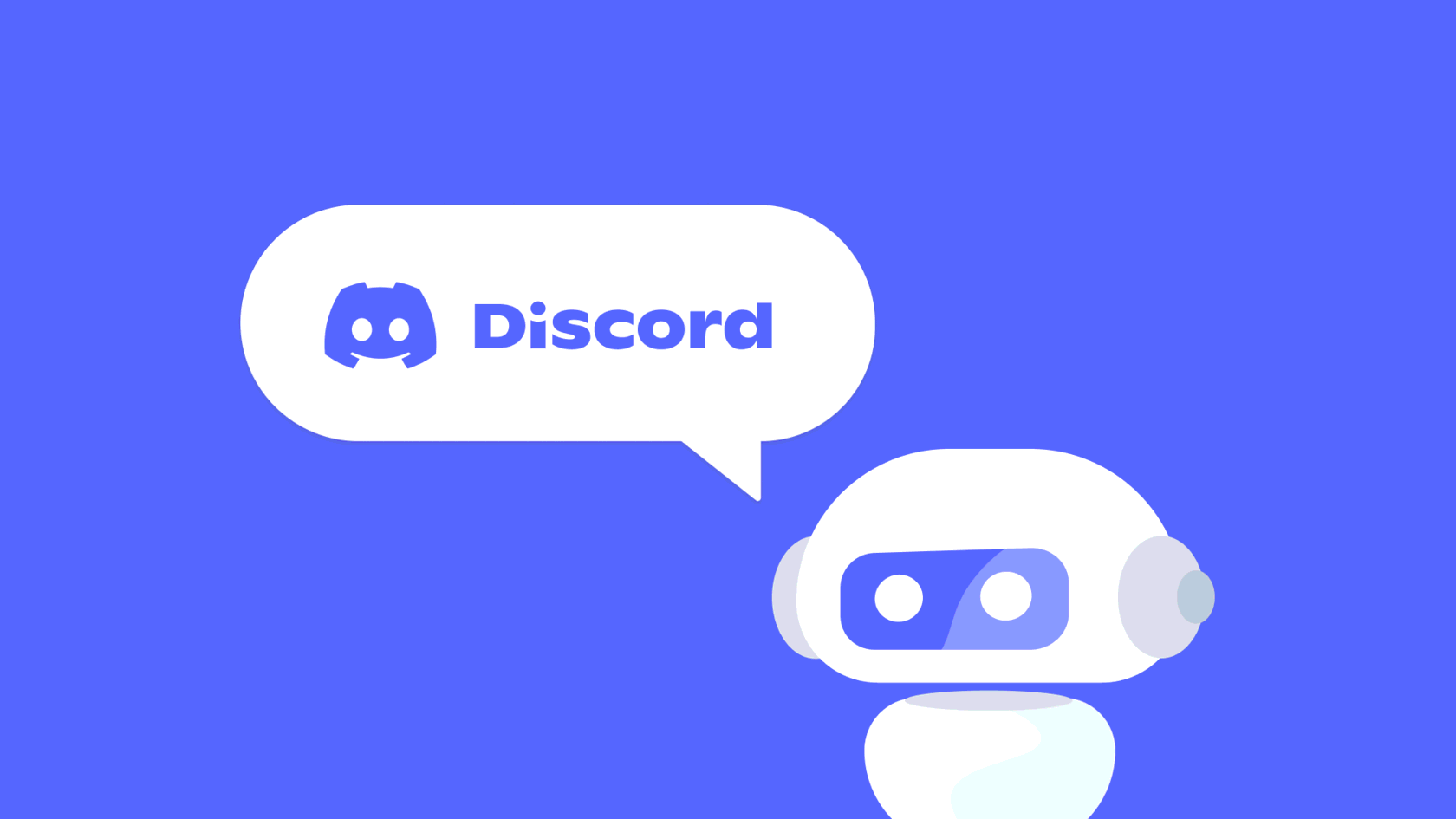
Para los desarrolladores, la aplicación ofrece un modo llamado modo desarrollador. Si está buscando crear un bot de Discord, este modo de desarrollador le proporcionará las identificaciones necesarias para crear el bot.
Puede habilitar y usar el modo de desarrollador de Discords en todos los dispositivos compatibles con Discords.
Habilitar el modo de desarrollador de Discord
Activar el modo de desarrollador de Discords es fácil y puede hacerlo en el cliente web de Discords, la aplicación de escritorio, las aplicaciones de iOS y Android.
Activar el modo de desarrollador de Discord en la web/escritorio
Los pasos para habilitar el modo de desarrollador en los clientes web y de escritorio de Discords son prácticamente los mismos.
- Inicie Discord en el navegador web o en la aplicación de escritorio.
- Seleccione el icono de engranaje en la esquina inferior izquierda.
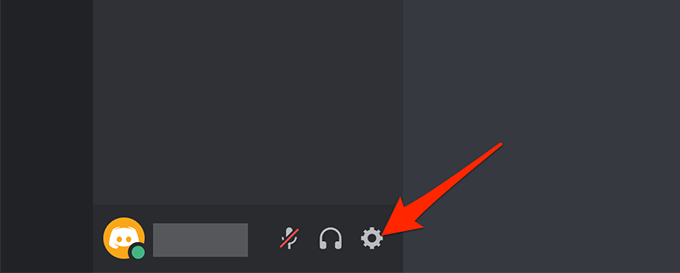
- Seleccione Avanzado en Configuración de la aplicación en la barra lateral izquierda.
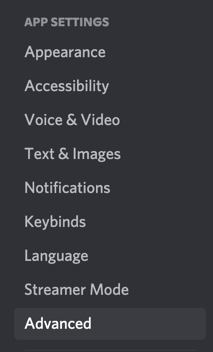
- En el panel derecho, habilite la opción Modo desarrollador.
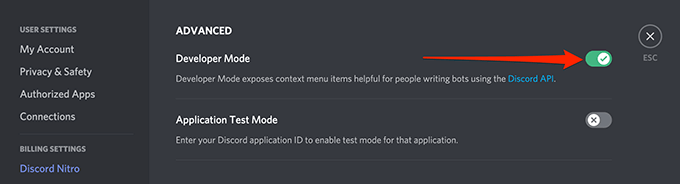
Discord habilitará el modo de desarrollador sin ningún aviso.
Activa el modo de desarrollador de Discord en iOS
En Discord para iOS, puede activar una opción para habilitar el modo desarrollador.
- Abra la aplicación Discord en su dispositivo. Asegúrate de haber iniciado sesión en tu cuenta. Toque en el menú de hamburguesas en la parte superior izquierda (tres líneas horizontales).
- Cuando se abra la aplicación, toque el icono de su perfil en la esquina inferior derecha.
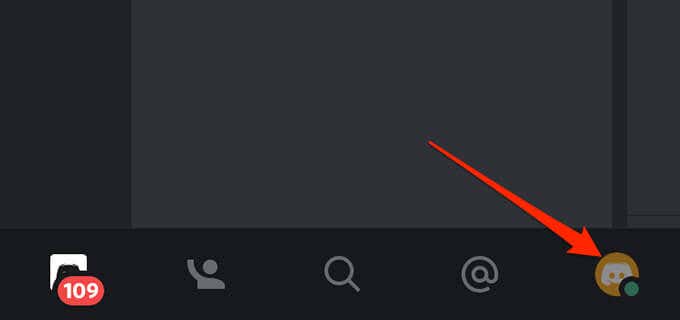
- Desplácese hacia abajo en el menú hasta la sección Configuración de la aplicación y toque Apariencia.
- Active la opción Modo desarrollador en la siguiente pantalla.
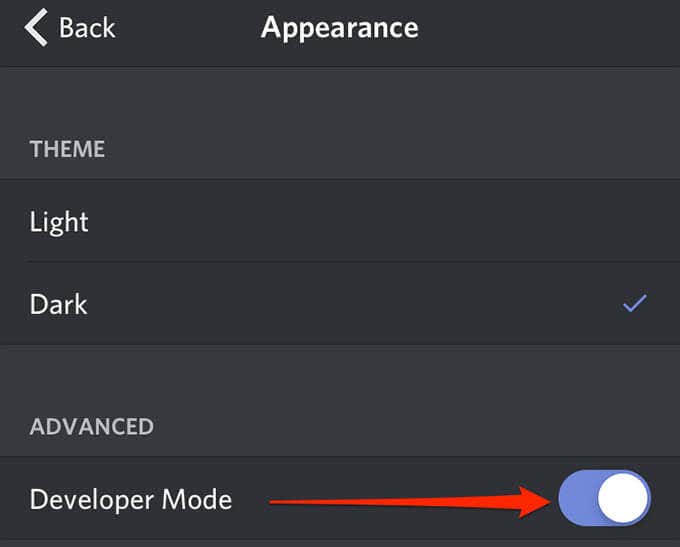
Para deshabilitar el modo de desarrollador, desactive la opción que habilitó anteriormente.
Habilitar el modo de desarrollador de Discord en Android
Discord en Android ofrece un interruptor para activar y desactivar el modo de desarrollador.
- Inicie Discord en su dispositivo Android.
- Toca el icono de tu perfil en la esquina inferior derecha.
- Desplázate hacia abajo en el menú hasta Configuración de la aplicación y toca Comportamiento .
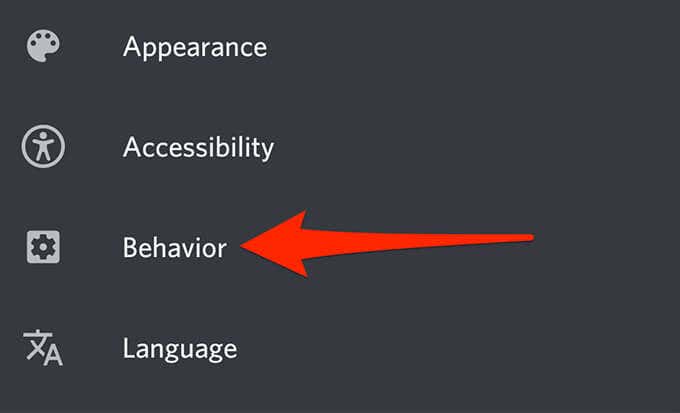
- Habilite la opción Modo desarrollador.
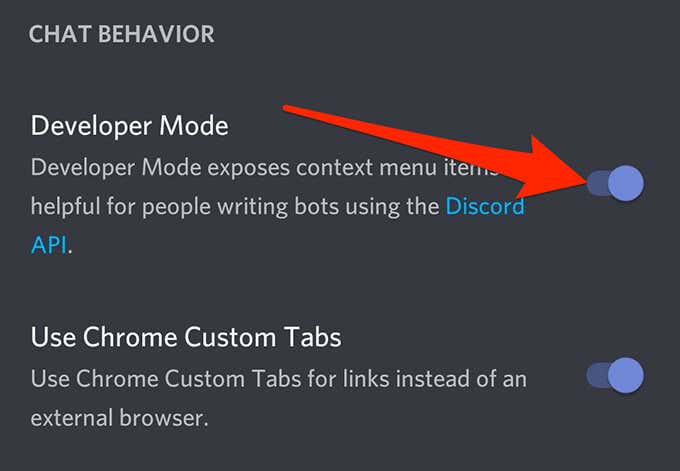
- Para deshabilitar el modo, simplemente toque la opción Modo desarrollador nuevamente.
Usar el modo de desarrollador de Discord
Uno de los usos más comunes del modo de desarrollador de Discords es encontrar las ID únicas para servidores, canales, usuarios y mensajes.
Los desarrolladores generalmente necesitan estas ID para integrar sus bots con Discord. Estas identificaciones les dicen a los bots con qué elementos interactuar cuando los bots se conectan a Discord.
Puede encontrar estas identificaciones únicas en todos los dispositivos compatibles con Discords.
Obtenga la identificación única para un servidor Discord
Necesitará ID de servidor únicas para crear un bot de Discord. Puedes obtener este ID para cualquiera de tus servidores en Discord.
Aplicación web/de escritorio:
- Inicie Discord y asegúrese de que puede ver el servidor para el que desea la ID.
- Haga clic derecho en ese servidor y seleccione Copiar ID.
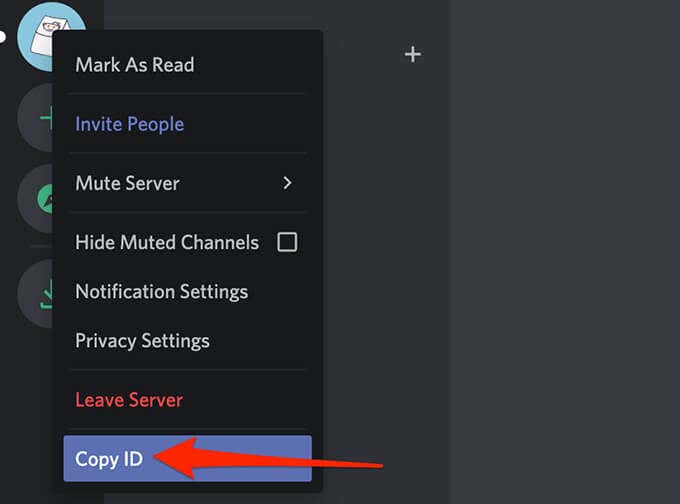
- La identificación única para su servidor seleccionado ahora está en su portapapeles.
- Puede ver esta ID pegándola en un editor de texto, como MS Word o Notepad.
Aplicación iOS:
- Abra la aplicación Discord y toque el servidor para el que desea la ID.
- En la pantalla del servidor, toque el menú de tres puntos en la esquina superior derecha.
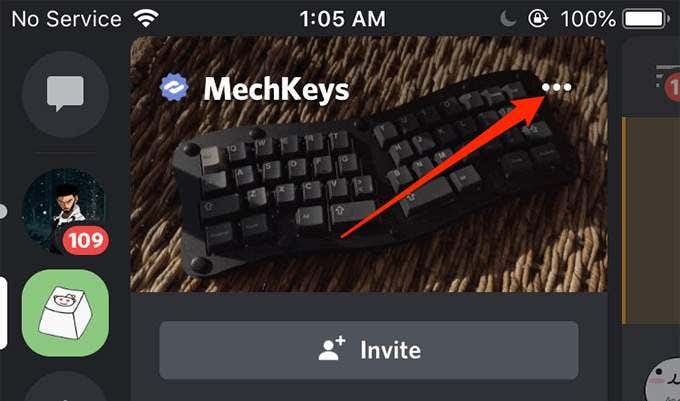
- Desplázate hacia abajo y toca Copiar ID.
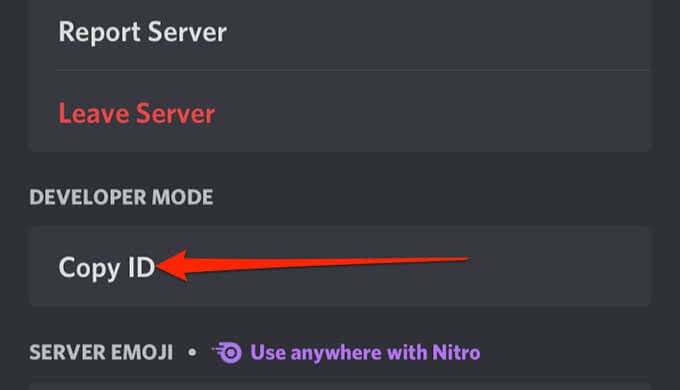
- Aparecerá una notificación que dice ID copiado. La identificación ahora está disponible en su portapapeles y puede pegarla en un editor de texto, como MS Word o Notepad.
Aplicación Android:
- Acceda a la aplicación Discord y busque el servidor para el que desea la ID.
- Toca y mantén presionado el servidor y selecciona Más opciones.
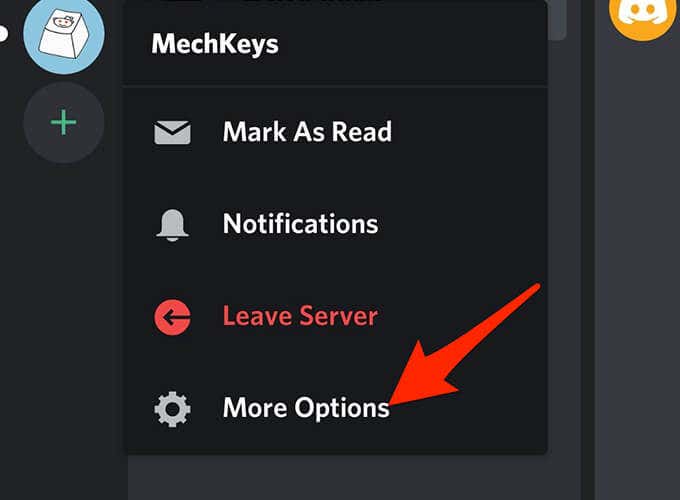
- Desplácese hacia abajo y seleccione Copiar ID.
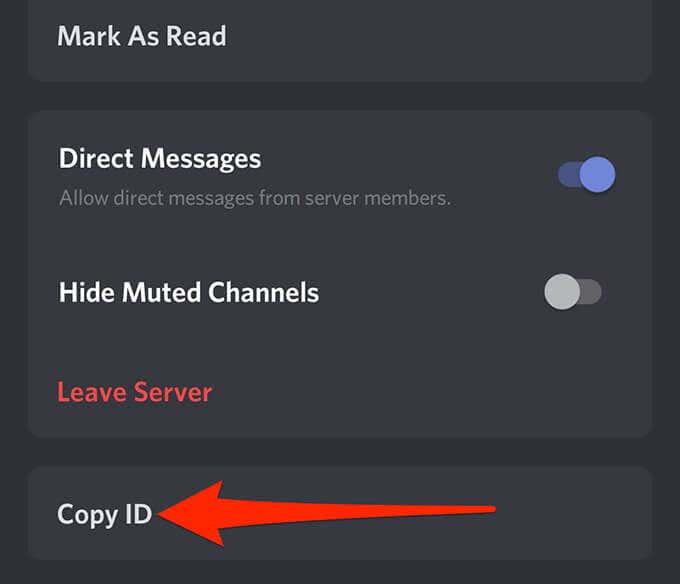
- Aparecerá un mensaje que dice Copiado al portapapeles.
Copie la identificación única para un canal de Discord
Al igual que los servidores, los canales de Discord también tienen identificaciones únicas. Puede acceder a ellos siguiendo los siguientes pasos:
Aplicación web/de escritorio:
- Inicie Discord y acceda al canal para el que desea copiar la ID.
- Haga clic con el botón derecho en el canal en Administración a la izquierda y seleccione Copiar ID.
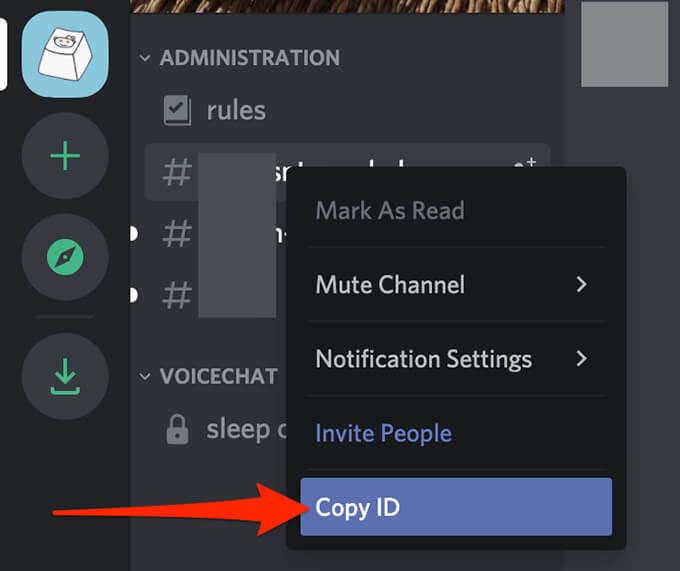
Aplicación iOS/Android:
- Accede a la lista de canales en Discord en tu dispositivo.
- Toque y mantenga presionado un canal y seleccione Copiar ID para copiar la ID de ese canal.
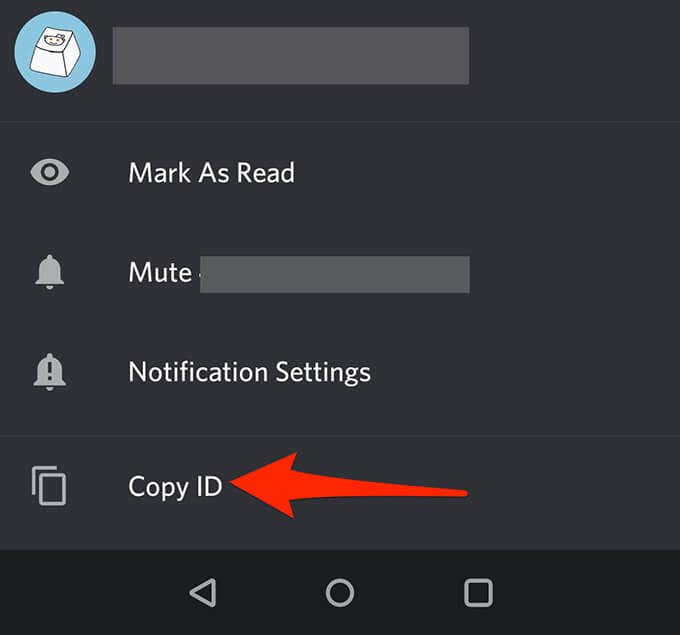
Recuperar la identificación única para un usuario de Discord
Puede recuperar una identificación única para los usuarios tanto en sus canales como en su lista de amigos.
Aplicación web/de escritorio:
- Si el usuario está en un canal, abra ese canal, haga clic con el botón derecho en el icono del usuario y seleccione Copiar ID.
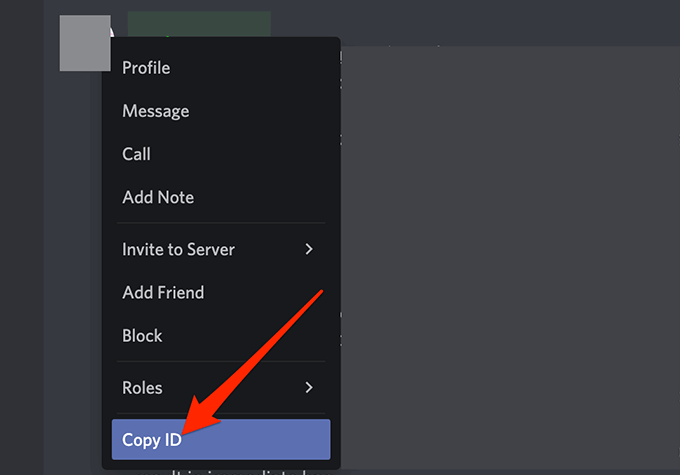
- Si el usuario es su amigo, seleccione Amigos, haga clic con el botón derecho en el usuario y elija Copiar ID.
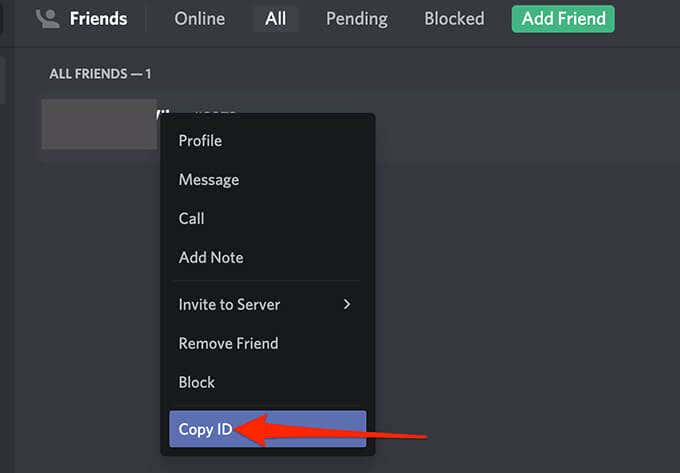
Aplicación iOS:
- Si el usuario está en un canal, acceda a ese canal, toque el ícono de usuario, toque el menú de tres puntos y seleccione Copiar ID.
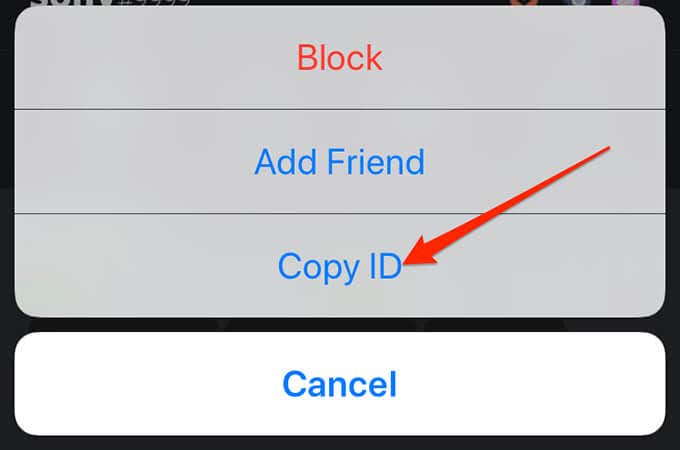
- Si el usuario está en su lista de amigos, toque el ícono de amigos en la parte inferior, seleccione el usuario, toque el menú de tres puntos y elija Copiar ID.
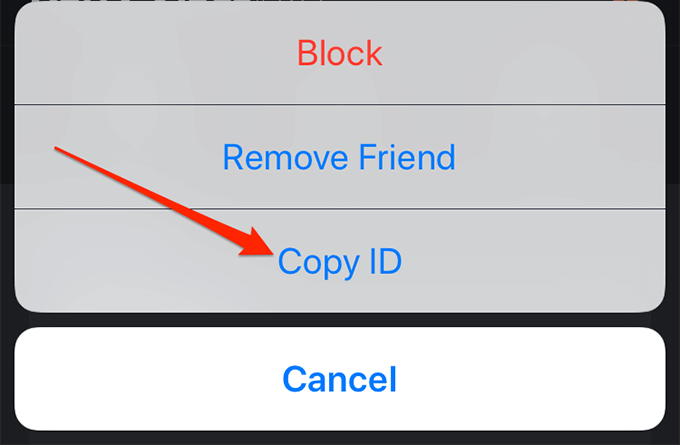
Aplicación Android:
- Para obtener la ID de un usuario en un canal, toca ese usuario en su canal, desplázate hacia abajo y toca Copiar ID .
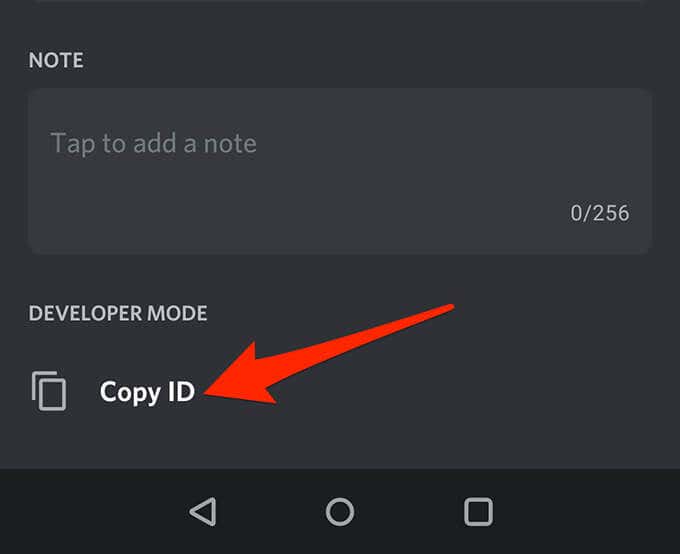
- Si el usuario está en su lista de amigos, abra su lista de amigos, toque el usuario, desplácese hacia abajo y seleccione Copiar ID en la parte inferior.
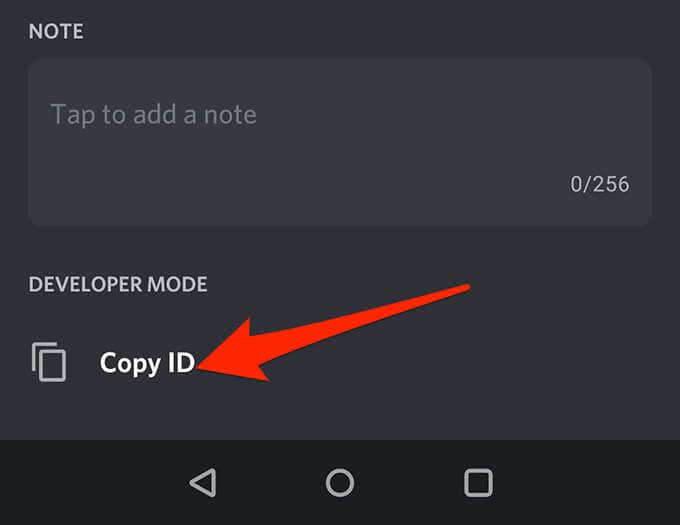
Obtenga la identificación única para un mensaje de discordia
Todos los mensajes de Discord también tienen una identificación única asignada. Puede revelar esta identificación tanto en su computadora de escritorio como en sus dispositivos móviles.
Aplicación web/de escritorio:
- Abra el hilo de mensajes donde se encuentra su mensaje.
- Pase el mouse sobre su mensaje, seleccione el menú de tres puntos junto al mensaje y elija Copiar ID .
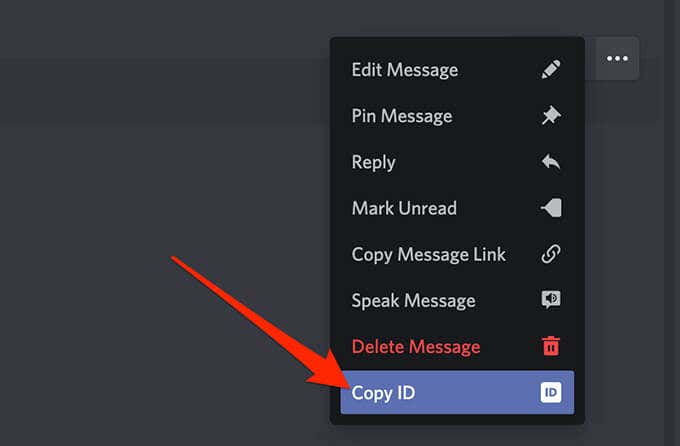
Aplicación iOS/Android:
- Abra su hilo de mensajes y localice el mensaje para el que desea la ID.
- Mantén presionado el mensaje y selecciona Copiar ID.
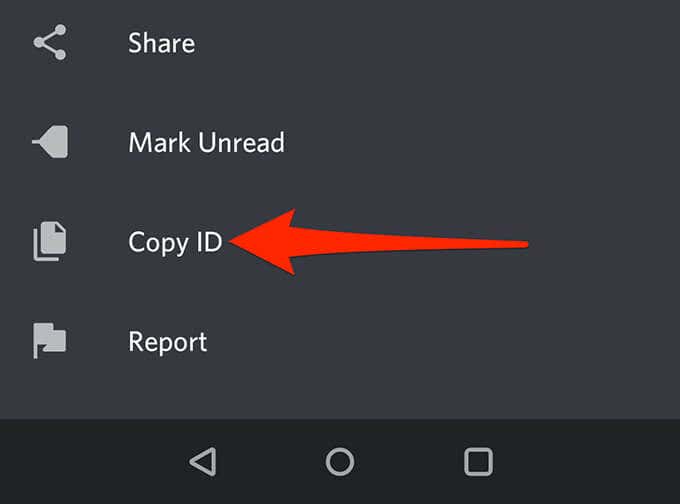
Si es un principiante en el desarrollo de Discord, puede revisar cómo construir un bot de música de Discord como un buen punto de partida. Hay infinitas posibilidades con Discord y puedes crear muchos tipos de bots para él.








